كيفية إضافة ترجمات إلى مقاطع الفيديو التي تحفظها على سطح المكتب
الترجمة هي أفضل طريقة لترجمة حوارات البلدان الأخرى إلى لغتك الأم إلى نص. تم إنشاء هذا لأولئك الذين لا يفهمون حوارات الممثل أو الممثلات. كما أنها تعمل على تحسين المشاركة العامة للجمهور في الفيلم والمسلسلات والأفلام أيضًا. لكن في بعض الحالات ، لا يحتوي الفيديو الذي تقوم بتنزيله على ترجمات أو يحتوي على ملف منفصل خاص به. لذا ، فإن أفضل طريقة ل إضافة ترجمات إلى مقاطع الفيديو معروض في هذه المقالة. لذا ، استمر في قراءة هذا المقال حيث نقدم خطوات حول كيفية إدراج ترجماتك والأدوات المختلفة التي يمكنك استخدامها.
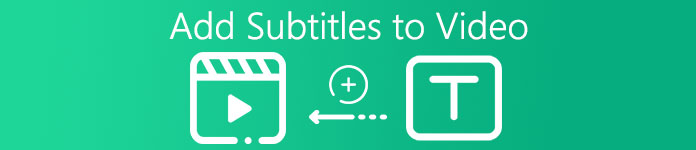
الجزء 1. 4 من أفضل الأدوات التي يمكنك استخدامها لإضافة ترجمات إلى الفيديو الخاص بك
1. Video Converter Ultimate (Windows و Mac)
هل تعلم أنه يمكنك إضافة ترجمات إلى محول الفيديو في نهاية المطاف؟ يحتوي هذا المحول الهائل على الكثير من الميزات المختلفة التي تجعلنا ندهش في كل مرة. يعتبر الأداء العام لهذا البرنامج هائلاً في خط تحويل الملفات والتحرير والإنشاء والإضافة والمزيد. لكن في الوقت الحالي ، سوف نشرح الآن كيفية إضافة ترجمات إلى الفيديو على تسلسل نصي مثالي. بالإضافة إلى ذلك ، تدعم هذه الأداة جميع تنسيقات الترجمة التي يمكنك استخدامها لإضافتها إلى الفيديو الخاص بك. لذلك ، دون مزيد من التأخير ، دعنا ننتقل إلى كيفية إضافة الترجمة باتباع هذه الخطوة المقدمة لك فقط أدناه.
5 خطوات سهلة حول كيفية إضافة ترجمات إلى الفيديو الخاص بك باستخدام Video Converter Ultimate
الخطوة 1. قم بتنزيل البرنامج على محرك أقراص Windows أو Mac. بعد ذلك ، قم بتثبيته وقم بالإعداد السريع ثم انقر فوق إنهاء.
الخطوة 2. قم بتشغيل الأداة ، وانقر فوق زائد زر في منتصف الواجهة. ثم حدد موقع الفيديو في المجلد وانقر فوق افتح.
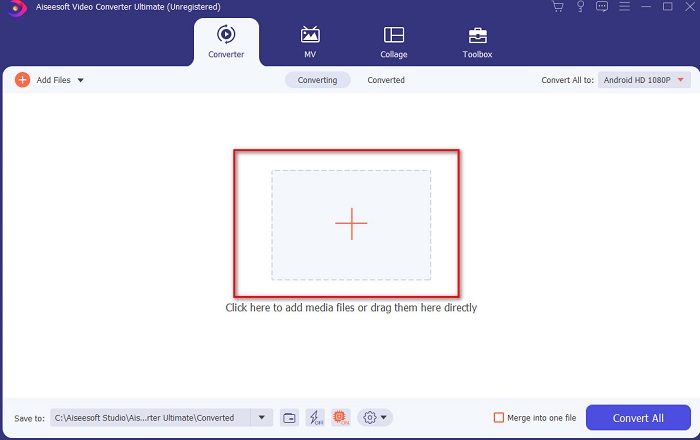
الخطوه 3. في الواجهة ، انقر فوق زر القائمة المنسدلة لـ العنوان الفرعي وانقر إضافة عنوان فرعي. حدد ملف الترجمة في مجلد الملف وانقر افتح.
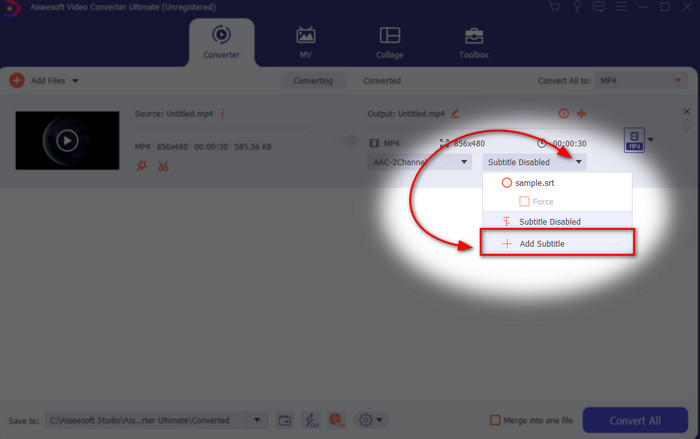
الخطوة 4. بعد إضافة العنوان الفرعي ، يمكنك الآن تصديره بالنقر فوق تحويل جميع.
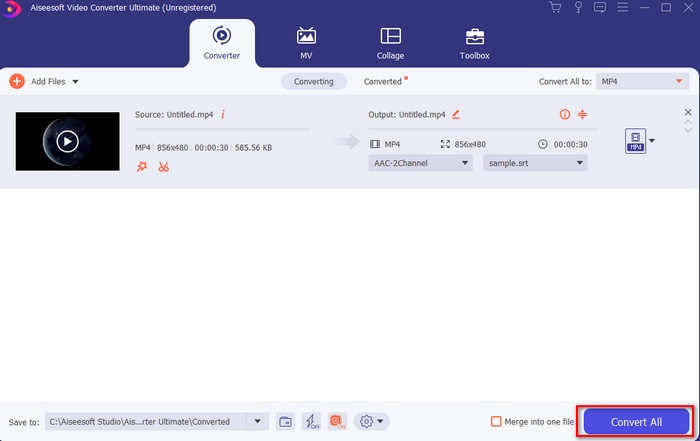
الخطوة الخامسة. سيظهر مستكشف الملفات بجوار شاشتك مع ملف الفيديو الذي يحتوي على عنوان فرعي. اضغط على الملف لمشاهدة وقراءة العنوان الفرعي دون تأخير.
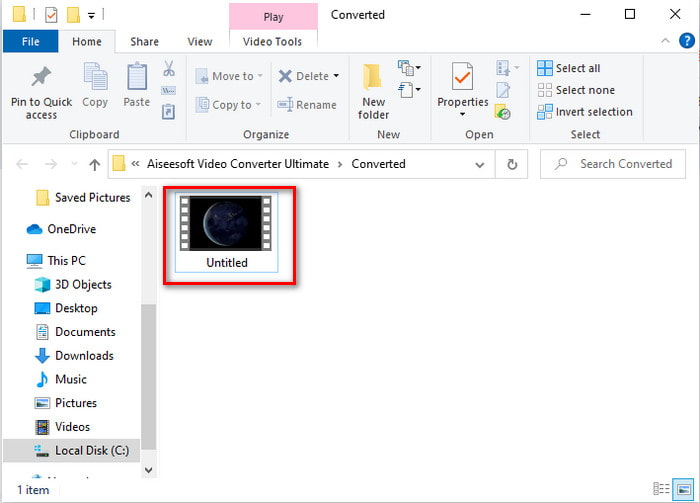
متعلق ب:
كيفية قص ودمج الأغاني عبر الإنترنت
2. iMovie (Mac و iPhone)
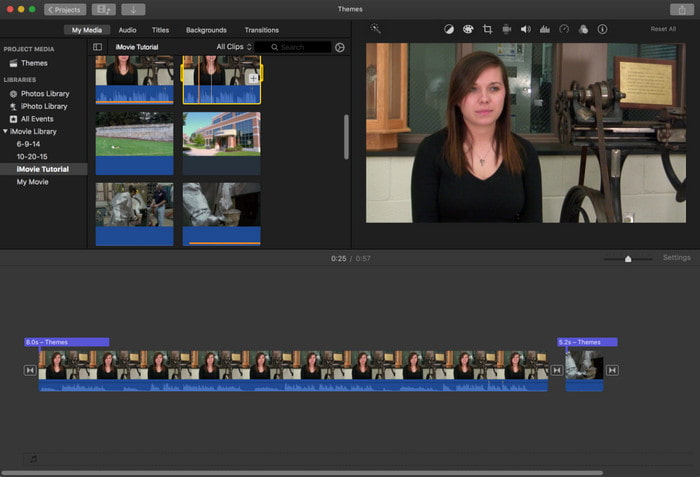
واحدة من أفضل الأدوات التي يمكن أن تقدمها Apple لمستخدميها ، لذا فإن إضافة ترجمات إلى مقطع فيديو على موفي سهل ومجاني. هذه الأداة الافتراضية هي الأفضل في التحرير وأكثر على Mac ، لذا فإن إضافة الترجمات هنا سهلة كما هي. لكن لا يمكنك استخدام تنسيق الترجمة SRT وإضافته إلى الفيديو الخاص بك لأن هذا التنسيق غير مدعوم من قبل ملف موفي. ومع ذلك ، فإن الأداء العام لمحرر Mac الافتراضي هذا رائع ليستخدمه أي شخص لديه ميزانية محدودة. تقدم هذه الأداة أيضًا إصدارًا متميزًا يدعم الكثير من ميزات التحرير التي يمكنك استخدامها.
3. Adobe Premiere Pro (Windows و Mac)
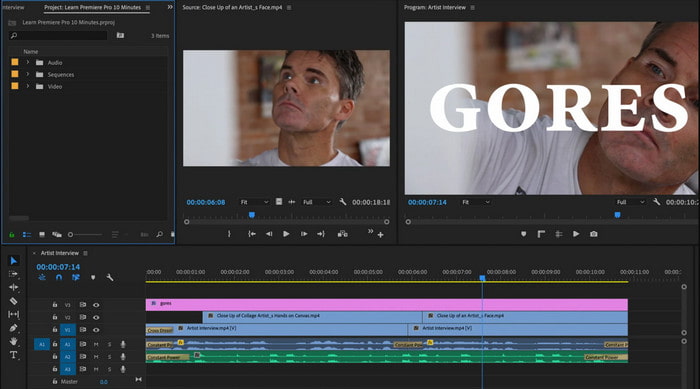
أدوبي بريمير برو يقدم أفضل ميزات التحرير التي يستخدمها المحترفون في صناعة التحرير. أيضًا ، يمكن لهذه الأداة إضافة تنسيق ترجمة SRT على عكس iMovie الذي لا يمكنك ذلك. علاوة على ذلك ، تدعم هذه الأداة جميع تنسيقات الترجمة التي يمكنك استخدامها تقريبًا. على الرغم من أن الأداة تبدو خالية من العيوب ، إلا أن سعرها باهظ وإذا كنت ترغب فقط في إضافة ترجمات إلى الفيديو أدوبي بريمير برو هذا خيار جيد ولكن ليس الأفضل. خاصة إذا كانت ميزانيتك محدودة ولا تريد إنفاق الكثير. أيضًا ، إذا كنت مبتدئًا ، فهذا ليس الخيار الأفضل لأنك ستحتاج إلى الكثير من الوقت لدراسته أولاً.
4. Clideo (عبر الإنترنت)
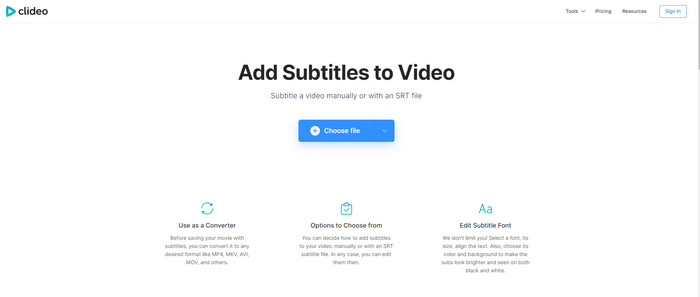
كليديو يدعم ميزات التحرير التي يمكنك استخدامها مجانًا إذا كان لديك اتصال بالإنترنت. يمكن استخدام هذه الأداة في جميع الأجهزة طالما لديك متصفح. على الرغم من مرونة الأداة ، إلا أن تنسيق الترجمة الذي تدعمه هو srt. لذلك ، إذا لم يكن العنوان الفرعي الخاص بك بتنسيق SRT ، فيجب عليك القيام بذلك يدويًا هنا وهو أمر صعب بالنسبة لك. أيضًا ، ستعتمد عملية إضافة الفيديو هنا على الإنترنت لديك. مع ما يقال ، إذا كان لديك إنترنت بطيء ، فتوقع وقتًا طويلاً في الانتظار أكثر من إضافة ترجمات إلى الفيديو عبر الإنترنت.
الجزء 2. أسئلة وأجوبة حول إضافة ترجمات على الفيديو
ما هي الأنواع المختلفة لتنسيق الترجمة؟
على الويب ، هناك الكثير من تنسيقات الترجمة المختلفة ولكن التنسيق الأكثر استخدامًا الذي تواجهه بالفعل هو تنسيق الترجمة SRT و WEBVTT و SBV. نظرًا لأن هذه هي أفضل التنسيقات المرنة التي يمكنك استخدامها بسهولة ولكن هناك SSA و TTML و DFXB و TXT والمزيد. على الرغم من أنها تعمل بشكل رائع ، إلا أن تنسيق الترجمة الأول المذكور هو أفضل ما يمكنك استخدامه.
ما هو الاختلاف الرئيسي بين التسميات التوضيحية والترجمات؟
على الرغم من أنهم يستخدمون نفس التنسيق ، لا تزال هناك اختلافات رئيسية بين التسميات التوضيحية والعناوين الفرعية. أولاً ، يتم تضمين ترجمات في الفيديو لترجمة اللغة المنطوقة للممثل أو الممثلة إلى لغة المشاهد. يستخدم هذا بشكل شائع لأولئك الذين يمكنهم سماع الصوت ولكن لا يمكنهم فهم ما يقولونه. بينما يتم وضع التسميات التوضيحية لوصف ما يحدث ومن خلال نص مثل المؤثرات الصوتية. هذه مخصصة لأولئك الذين يمكنهم مشاهدة مقاطع الفيديو ولكن لا يمكنهم سماع الصوت بوضوح أو الصمم.
لقب مقابل Sub ؛ أيهما أفضل؟
يفضل بعض المشاهدين الآخرين Dub على sub بينما البعض الآخر بالعكس. على الرغم من أنها طريقة فعالة لترجمة الوسيلة بشكل أفضل إلى الجماهير. هناك الكثير من الاختلافات بين Dub و Subs ، على سبيل المثال ، الترجمة هي نسخ مترجمة من الصوت وانتقل إلى نص على الفيديو. بينما يتم استخدام الدبلجة من قبل المشاهدين الذين يجدون صعوبة في القراءة. لذا ، بدلاً من قراءة السياق ، يستخدمون دبلجة للتركيز بشكل أفضل على ما يشاهدونه. لذلك ، يعتمد الأمر دائمًا عليك على ما تفضل استخدامه ، إذا كان بإمكانك إدارة القراءة أثناء مشاهدة الغواصات الأفضل ، ولكن إذا كنت تريد التركيز بالليزر على الفيديو نفسه ، فاستخدم dub ..
خاتمة
أخيرًا ، نحن الآن نفهم ونتعلم كيف نفعل ذلك إضافة ملفات الترجمة إلى الفيديو الخاص بك بشكل دائم. حيث نجعل بحثك أسهل ونقدم لك حلولًا مختلفة لتستخدمها. ومع ذلك ، لا يمكن إنكار أن ملف محول الفيديو النهائي هو الخيار الأفضل في القائمة. لأنه يدعم جميع تنسيقات الترجمة لتستخدمها. لذلك ، بدلاً من الحصول على مبلغ ضخم من المال للأداة الأخرى التي لها نفس الوظيفة أو حتى أفضل من الأداة الأخرى. فلماذا لا تحصل عليه أولاً وتجربه بنفسك؟ لمعرفة ما نتحدث عنه.



 محول الفيديو النهائي
محول الفيديو النهائي مسجل الشاشة
مسجل الشاشة


